
ホーム
楽々QRセルズ
>詳しい説明
>データベース連携
>サンプル帳票
楽々QRマスター
>Access対応
>Word対応
>Excel対応
>帳票配布
楽々QRサーバ
楽々QR�チ�ェ�ッ�カ�ー
楽々シール
生産管理
帳票配布
伝票入力自動化
活用事例
Q&A
�ト�ラ�フ�゙�ル�シ�ュ�ー�テ�ィ�ン�ク�゙
お問い合わせ/ご購入
会社情報
評価版ダウンロード
楽々QRサーバ:同時稼働制限で複数のPCでQRコードを作成
より多くのお客様にご利用して頂ける様に「楽々QRセルズ」のサーバ対応版として「楽々QRサーバ」をご提供致しております.。「楽々QRサーバ」について
「楽々QRサーバ」はサーバPCにサーバソフトをインストールすることにより「楽々QRセルズ 」のライセンス管理を行います。ライセンス数分のクライアントパソコンにおいて「楽々QRセルズ 」の同時動作が可能でQRコードが作成できます。クライアントパソコンには「楽々QRセルズ」をインストールします。
同時動作数制限なので大変お得
「楽々QRサーバ」はクライアントの同時動作数の制限をしていますので、運用によってはライセンス数以上の効果が期待できます。即ち、クライアントパソコンに「楽々QRセルズ」をインストールする数には制限はございませんので、「楽々QRセルズ」が常時稼働状態でない運用形態ならばライセンス数の2倍以上のパソコンで「楽々QRセルズ」の機能がご利用できます。同時動作数は10クライアント、20クライアントの2タイプがございます。「楽々QRサーバ」評価版のダウンロード
「楽々QRサーバ」の評価版の入手は以下のファイルをダウンロードし、解凍してください。→「楽々QRサーバ」ダウンロード
クライアントソフトは単独動作の「楽々QRセルズ」と同等です。一緒にダウンロードしてください。
→「楽々QRセルズ」ダウンロード
「楽々QRサーバ」の設定
「楽々QRセルズ」をサーバ対応にするには、「楽々QRサーバ」をサーバPCに、「楽々QRセルズ」を各クライアントPCにインストールします。
「楽々QRサーバ」のサーバセットアップ
「楽々QR Serverf or Excel」のサーバセットアップは以下の手順で行います。1.ダウンロードファイルを解凍後「setupsvr.exe」をサーバPCで実行しインストールします。※1
2.インストールフォルダ内の所定のフォルダを共有化します。共有化の方法は各OSのマニュアル等を参照してください。詳しくは付属の「楽々QRサーバマニュアル」をご覧ください※2。
下図は既定のインストールフォルダにインストールし、フォルダを共有化した例です。
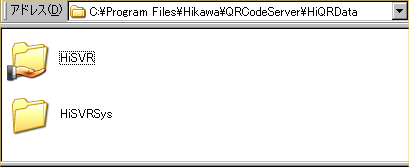
※1 Windows10、11などサーバーOSではないPCをサーバーとしてご使用する場合、インストール時に既定のインストール先「C:\Program Files\Hikawa\QRCodeServer」から「C:\Hikawa\QRCodeServer」の様に変更してください。WindowsVista以降ではOSの仮想化により「Program Files」は実体が別のところにあり、フォルダ共有が正しくできません。
インストール先を「C:\Hikawa\QRCodeServer」に変更した例
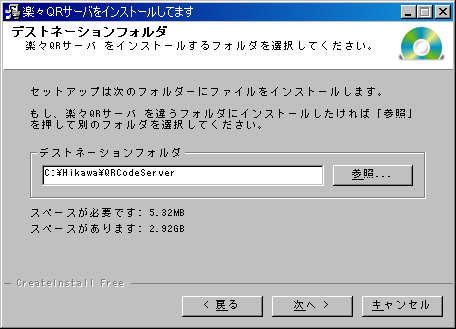
※2 各OSにおける共有フォルダの設定方法については「OS製品」に関わることなので「楽々QRサーバ」のサポート範囲外とさせて頂いております。ご了承のほどお願い申し上げます。
「楽々QRサーバ」のクライアントセットアップ
クライアントPCのセットアップは以下の手順で行います。1.「楽々QRセルズ」をクライアントPCにインストールします。インストール方法はお試し版の入手ページ、又は「楽々QRセルズマニュアル」をご覧ください。
2.サーバPCで共有化したフォルダをドライブ「Q」に割り当てます。
ネットワークドライブの割り当てはWindowsXPでは次の通りです。
1)マイネットワークでネットワークドライブの割り当てを行います。

2)共有フォルダをドライブ「Q」に割り当てます。

・サーバPC上でもExcelと「楽々QRセルズ」をインストールすれば「楽々QRセルズ」を動作させることができます。但し、サーバ機に負担がかかり、性能が低下する恐れがありますのでお試し版でご確認ください。
お試しモードについて
「楽々QRサーバ」をサーバにセットアップし、「楽々QRセルズ」をクライアントにセットアップするとライセンスキーを入力するまで「お試しモード」で動作します。お試しモード中は下図のようにQRコードの出力と同時に「Trial EncServer」とQRコードの右横に表示されます。
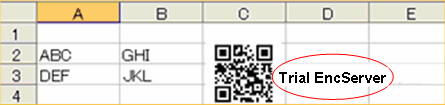
「お試しモード」でのご注意点
・QRコードの右横に「Trial Encode」と表示される場合はサーバフォルダの共有が正常に出来ていません。サーバとクライアントの設定をご確認ください。・QRコードの中に文字列「Hikawa***」(***はランダムな数字)がQRコードの中に埋め込まれます。
・「楽々QRサーバ」をご購入し、サーバ用ライセンスキーを入力すると上記の制限事項は解除されます。お試しモード中はこれらの他に機能的な制限はありません。
・ライセンスキーはサーバPCで入力します。「楽々QRサーバ」のインストーラによりサーバソフトをインストールするとライセンスキーの入力が出来る様になります。クライアント機でサーバ用のライセンスキーの入力はできません。
・「楽々QRサーバ」は一台のサーバパソコンに対して一つのサーバ用ライセンスキーが必要です。一つのサーバ用ライセンスキーで複数台のサーバ�゙PCを動作させると著作権法違反になります。
・その他お問い合わせはこちらです。